Няколко начина да принуди Quit в Mac OS X

Понякога това се случва, се случва неприятна ситуация, когато Mac OS X приложения спре да отговаря на клавиатура или мишка - "замразяване". За щастие това се случва много рядко, но ако някога сте изправени пред такъв проблем (и аз съм сигурен, че поне веднъж в живота си сте изправени пред подобен проблем). тогава със сигурност ще бъде интересно и полезно да научите за няколко начина, като "кръжи" заявление може да бъде завършена.
1 Force Quit от менюто Apple.
Задръжте натиснат клавиша Shift ⇧ сандвич кликнете върху менюто на Apple (), както и в появилото се меню, намерете командата "Прекратяване на [име на програма] сила" - това е най-престижната меню, което ви позволява да "убие" на липса на реакция от програмата.
2 Принудително излизане от менюто на Dock.
Задръжте натиснат клавиша Alt сандвич ⌥ щракнете с десния бутон върху замръзналата прилагането на икона (който искате да затворите) - се появи меню, което ще изберете "Force Quit". С тази функция, насилствено спиране на програмата.
3 принудени чрез комбинация от "горещи клавиши".
Alt клавишната комбинация ⌥ + Cmd ⌘ + Esc отваря "група Quit". В прозореца, който се появява списък на всички отворени програми. Изберете замразени приложението и след това кликнете върху бутона "Finish". Активни замразени приложения могат да принудят напусна и друга клавишна комбинация, заобикаляйки списъка. За да направите това, използвайте клавишната комбинация Alt + Shift ⌥ ⇧ + Cmd ⌘ + Esc.
4 принудени чрез "Система за мониторинг на".
Система за следене на полезност система предоставя информация за процесора, паметта и мрежа. В допълнение, през него също може да бъде много бързо да "убие" всеки процес, система, а не само. Това се прави по следния начин: изберете "кръжи" процес от списъка и кликнете върху големия червен бутон "Край на процеса." След това се появява диалогов прозорец за потвърждаване на действията полето си.
5 принудителен изключване приложения с помощта на терминала.
Ако всички стъпки не помогнат, както е описано по-горе, след това все още имате възможността да се изключи окачени заявление чрез командния ред. За да направите това, стартирайте помощната програма терминал и изпълнете следната команда:
Жив пример за програмата принудително изключване "Калкулатор" ще изглежда така:
Моля, имайте предвид, че името на процес или на името на приложението е посочено малки и големи букви, така калкулатор и калкулатор - са две различни неща. Не забравяйте, че killall команда работи на ниво система и нейното прибързано изпълнение може да доведе до загуба на незаписаните данни, тъй като автоматично спаси, в този случай не работи.
Внимание! Използвайте тези методи само в извънредни ситуации, когато сте сигурни, че заявлението е наистина безнадеждно "заби". Всички по-горе методи Force Quit веднага "убиват" процес без възможност за автоматично запазване на данни. Имайте предвид, че всички незапазени данни в процеса на програмата ще бъдат загубени.
Харесва ли ви? Споделете с приятелите си!

Всяко устройство в магазина е създаден на Apple инженери, използващи устройства с тази марка. Надяваме се, че работата с тези "произведения на изкуството", а вие ще бъдете вдъхновени да се създаде нещо ново.
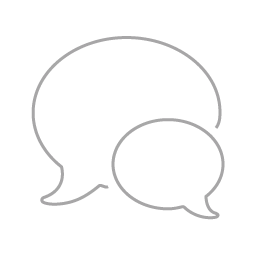
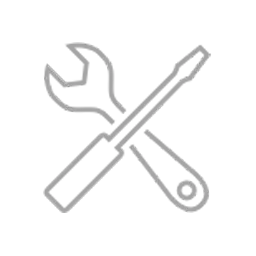
Ако не сте в ред всяко Apple устройство, ние сме готови да бързо и точно да го укроти. Просто получите съвети за подобрения и планирана поддръжка на оборудване, за да се гарантира дълготрайно и безпроблемно неговото действие. Моля, изпратете ни вашите искания за ремонт и поддръжка.